?windows11開機黑屏的解決教程
時間:2023-03-09 16:12:05作者:極光下載站人氣:112
電腦操作系統源源不斷的更新與升級,就是為了提升用戶的使用體驗以及提升辦事效率,現在windows11系統是當下最新版本的系統,給用戶帶來了不一樣的使用體驗,在windows11系統中,用戶界面變得更加的簡潔與整齊,用戶在使用的過程中就可以快速進行下步操作,因此windows11系統收獲了許多用戶的稱贊,當用戶在使用這個操作系統時,會遇到一些無法解決的問題,例如有用戶遇到了開機黑屏的情況,這種情況用戶應該怎么來解決呢,其實操作的方法是很簡單的,用戶直接在黑屏頁面上按下CTRL+ALT+DEL打開相關頁面,接著按下注銷選項即可進入系統,或者用戶使用電源鍵重啟電腦并進入到系統修復界面上點擊高級選項來解決,那么接下來就讓小編來向大家分享一下解決系統開機黑屏的方法步驟吧,希望用戶能夠有所收獲。
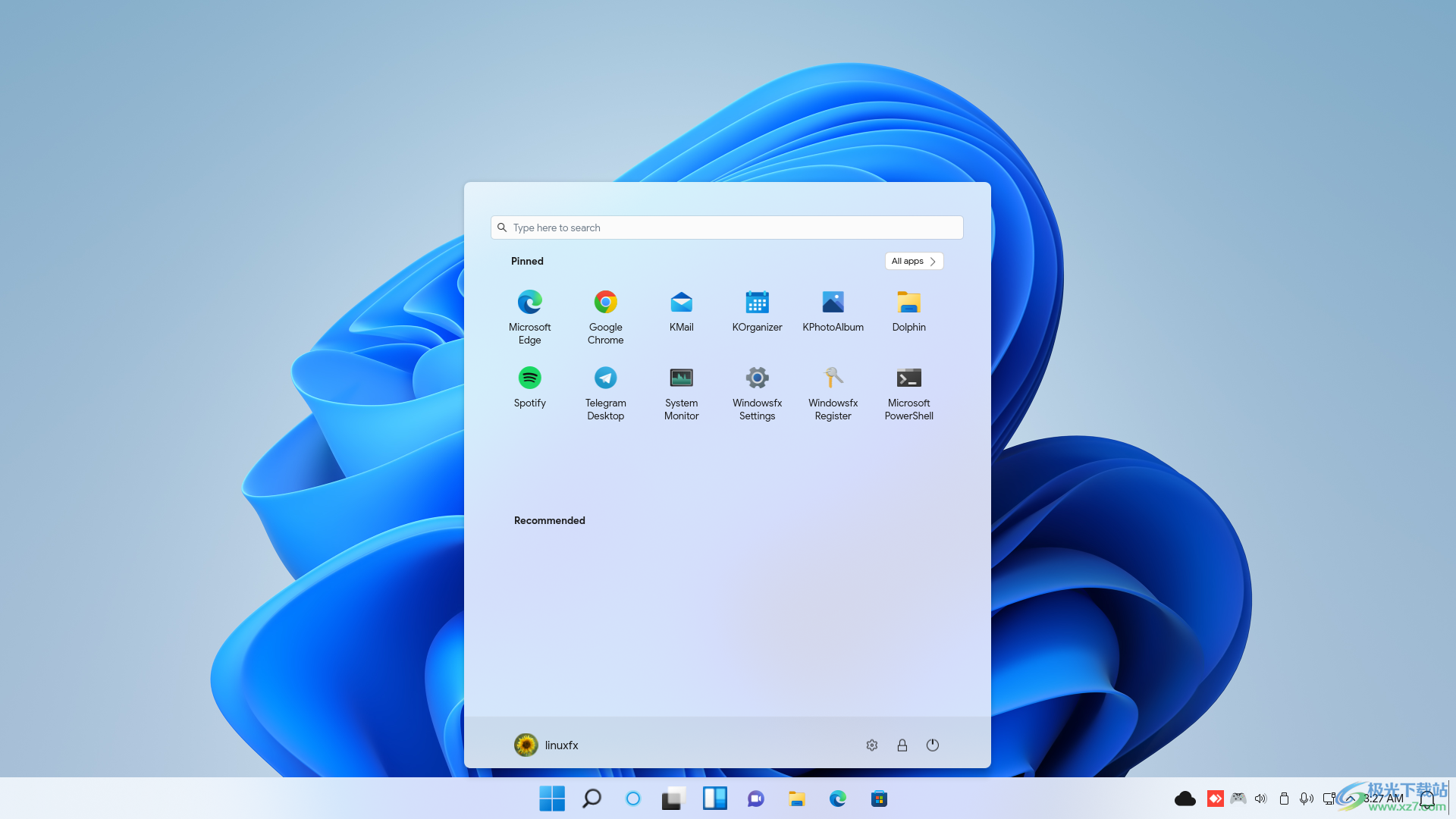
方法步驟
1.用戶在黑屏頁面上按下鍵盤上的CTRL+ALT+DEL快捷鍵來打開相關頁面,接著需要點擊其中的注銷按鈕,注銷完成后用戶即可進入系統
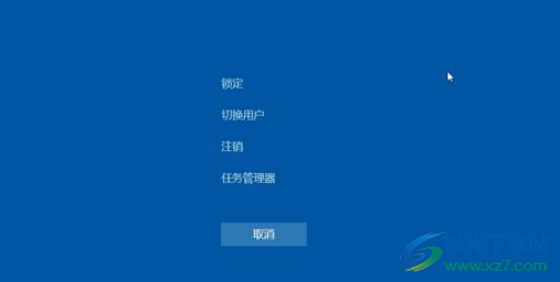
2.或者用戶使用電源鍵重啟電腦,在重啟幾次后會進入到系統修復頁面上,用戶點擊高級選項
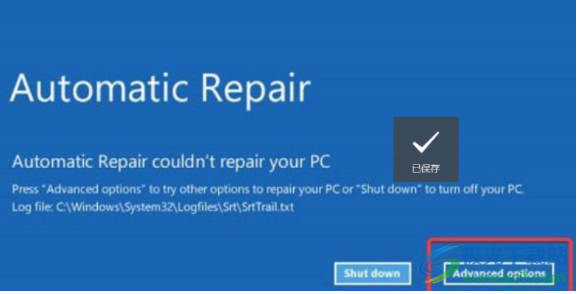
3.頁面發生切換,用戶在新頁面上需要點擊的疑難解答選項來解決
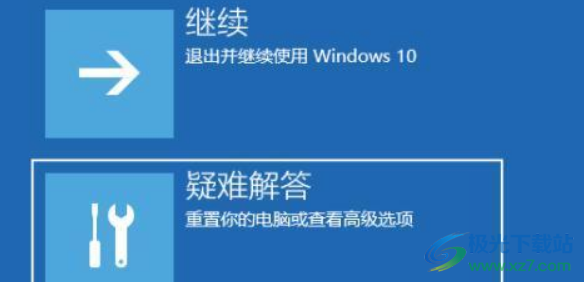
4.這時將會顯示出新頁面,用戶需要選擇高級選項,如果進不去只能重置電腦了
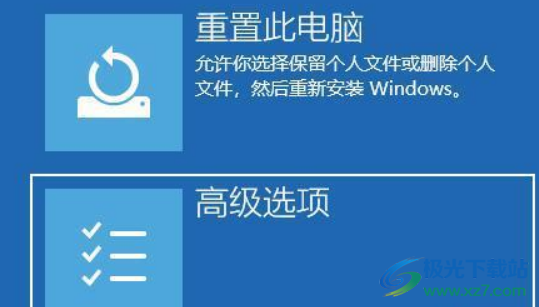
5.進去后,用戶可以看到頁面上顯示出來的啟動修復、啟動設置、系統還原等選項,需要選擇其中的啟動設置選項
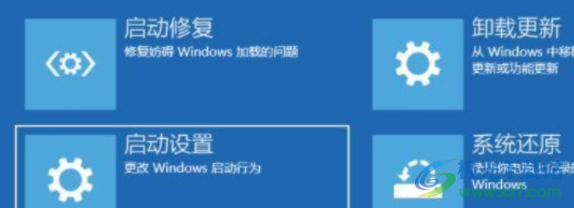
6.隨后在展開的新頁面中,用戶直接按下鍵盤上的f4進入到安全模式
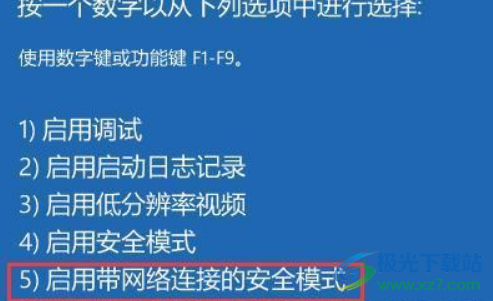
7.在打開的安全模式頁面中用戶選擇wwindows更新選項,接著進入到windows更新頁面中用戶選擇更新歷史記錄選項
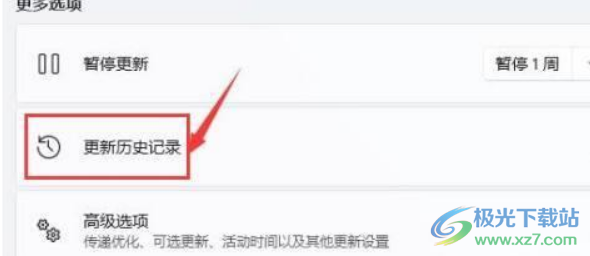
8.最后進入到更新歷史記錄頁面中,用戶在相關設置板塊中點擊卸載更新選項來卸載不需要的文件,然后重啟電腦即可解決黑屏問題
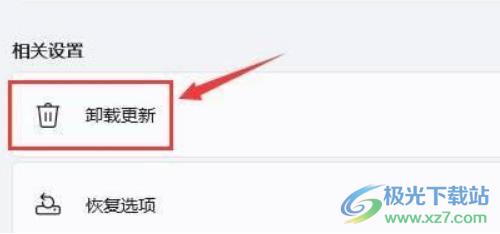
windows11系統給用戶帶來了許多的好處,當用戶在使用這個系統時,可以根據自己的喜好來設置相關功能,但是用戶有時會遇到一些問題,例如用戶提出的上述問題,直接按下CTRL+ALT+DEL來彈出相關頁面并點擊注銷來進入系統,或者在系統修復頁面中點擊高級選項來解決。
網友評論